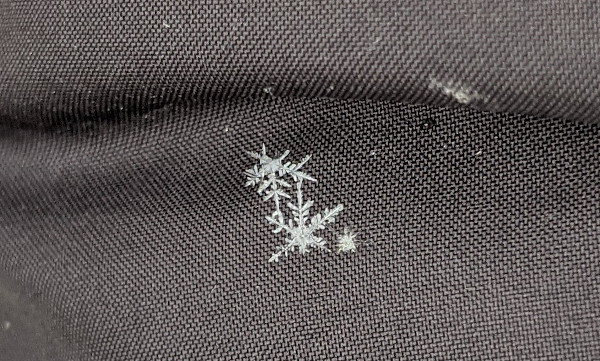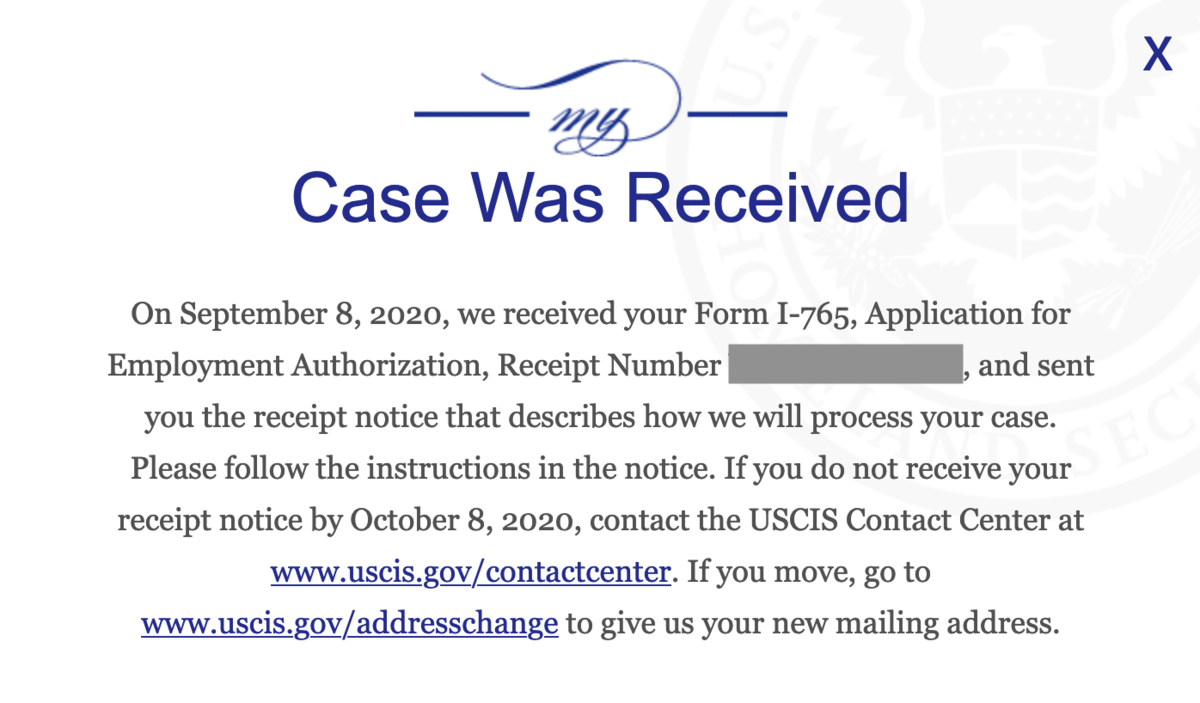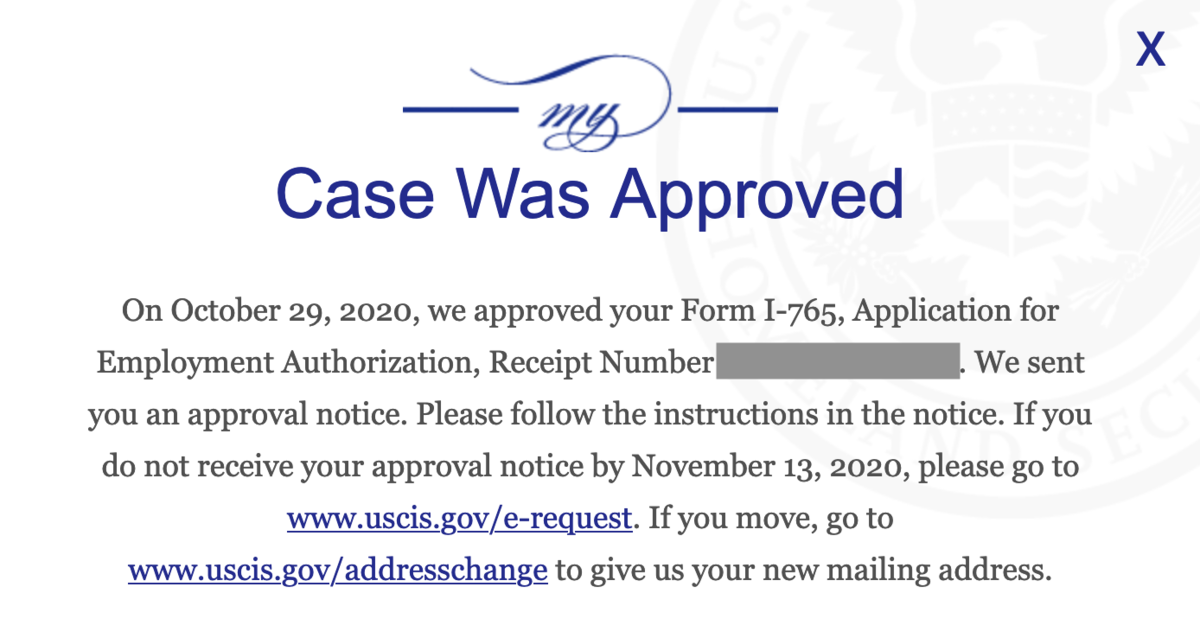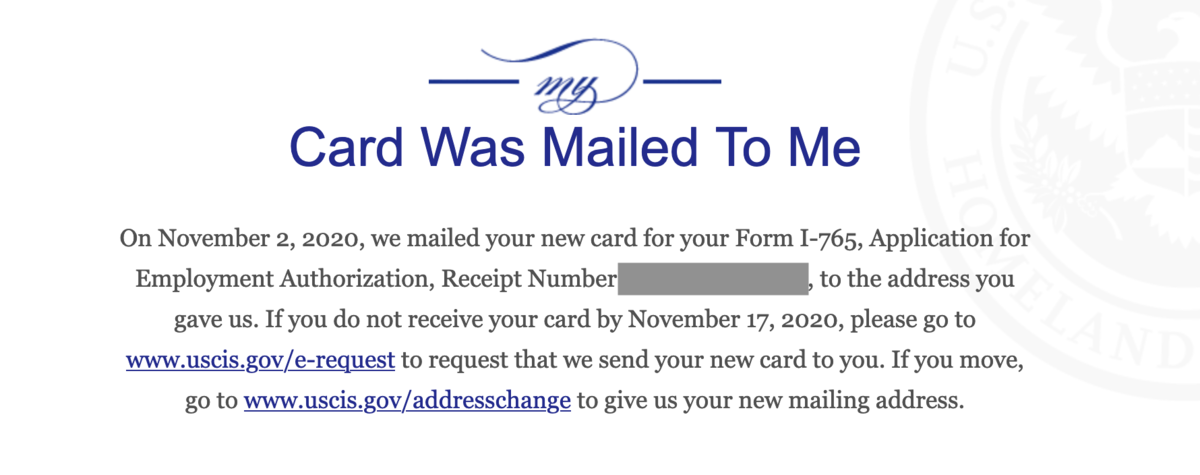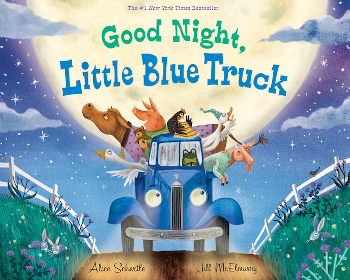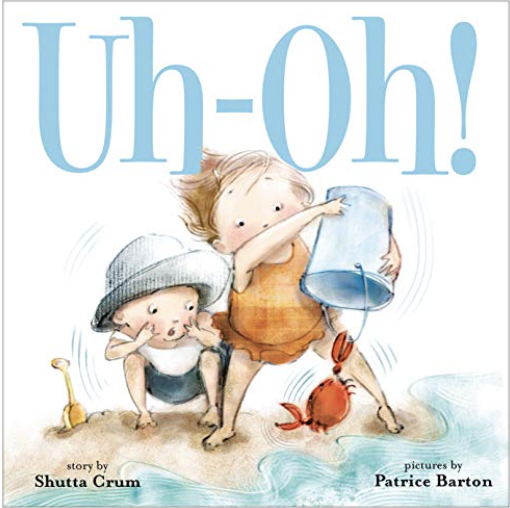アメリカで仕事をするうえで必要な労働許可証 (EAD)とSSN。
先日SSNが家に届き、全体で半年かかった申請手続きもやっと終わりました。
コロナ禍の中、申請から入手までの体験談をまとめました。
(*個人のビザステータスはJ2です。)
労働許可証(EAD)の申請と取得
労働許可証の申請は、2020年の9月にスタートしました。
コロナや政治の影響で新規申請手続きがスムーズにいくか危ぶまれたEADですが、結論からいうと、申請方法も期間もコロナ以前と変化なく取得できました。
EAD申請書類の準備
J2のEADの申請には以下の書類が必要です。
- 申請フォーム (I-765)
- J1とJ2それぞれのI-94 (渡米履歴)
- J1とJ2それぞれの最新のDS-2019のコピー
- J1とJ2それぞれのパスポート内個人データのコピー
- J1とJ2それぞれのビザのコピー
- "Department of Homeland Security"宛のチェック$410 (金額は2021年3月時点)
- 申請理由や申請者のステータスを書いたwritten statement
- J1との婚姻証明書 (戸籍謄本とそれを自分で翻訳したもの)
- U.S.パスポートサイズの証明写真2枚
上記はハーバード大学のインターナショナル•オフィスのページを参照しています。
必要な手順がわかりやすくまとまっており、申請フォームやwritten statementのテンプレートも提供していますので、是非あわせてご確認ください。
Employment of J-2 Dependents | Harvard International Office
SSN同時申請
I-765のフォーム内に"SSNを同時に申請しますか?"という項目があります。
私の申請時は、まだ確実にできるか分からないという記述が上記ハーバード大学のWebページに記載されていたので、同時申請はしませんでした。
現在は、"一緒に申請することをお勧めする"と書かれているので、EAD申請時にSSN申請を一緒にトライしてみても良いかもしれません。
証明写真の準備
写真はUPSやCVSのスピードプリントが利用できます。
私はCVSのパスポート用写真撮影を利用しました。お値段は$15程度。
馴染みのCVSのどこにそんな場所があるのかしらと思っていたら、カウンターの前に立たされて、天井からシャーと白の天幕が降りてきて、その前でデジカメ撮影でした。
照明は店内の蛍光灯のみで真上からの照射。
その場でコピーしてくれて出来上がった写真は、髪の下、目の下、頬の下に影がついて笑っちゃうくらい酷かった笑
自分で写真を取ってプリントする方が断然おすすめです!
自宅で撮る場合は、指定のIDサイズになるようにコラージュを作ってくれるアプリを利用するとサイズを正確に指定できて便利です。
www.apowersoft.com
EAD申請書類の送付
申請書類が揃ったら、それらを封筒にまとめて郵便で送ります。
郵便は配達状況を確認できるCertified Mailで送りました。
これで送ればオンライン上で配送状況を追跡することができます。
Certified Mailの送り方はこちらの記事を参考にしました。
http://サエコの日記.com/certifiedmail/
EAD申請書類送付後
申請後は、ひたすら連絡を待つのみになります。
申請から2週間後くらいに手紙で申請書の受領通知が送られてきました。
受領通知には受領番号が書かれていて、この番号を使ってインターネット上で手続き状況を確認できるようになります。
->申請後の状況確認ページはこちら
上記サイトで受領番号を打ち込むと状況が表示されます。
申請後は"Case Was Received"の表示。
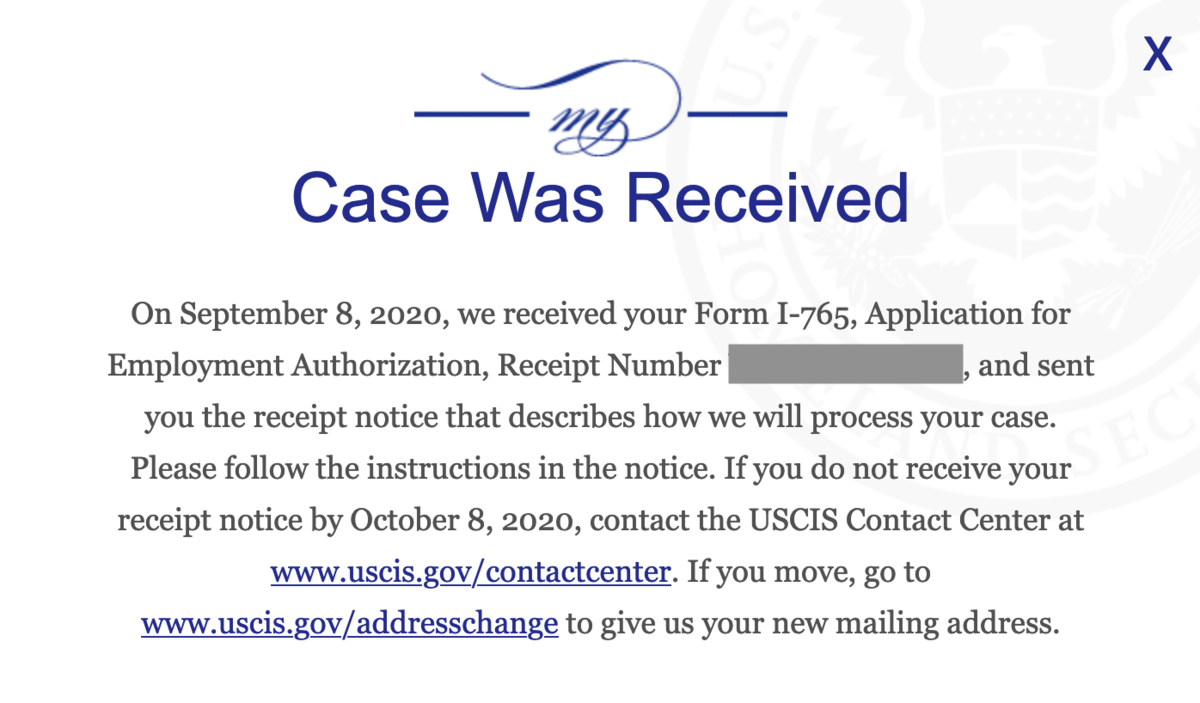
申請から約2ヶ月後に"Case Was Approved"に。
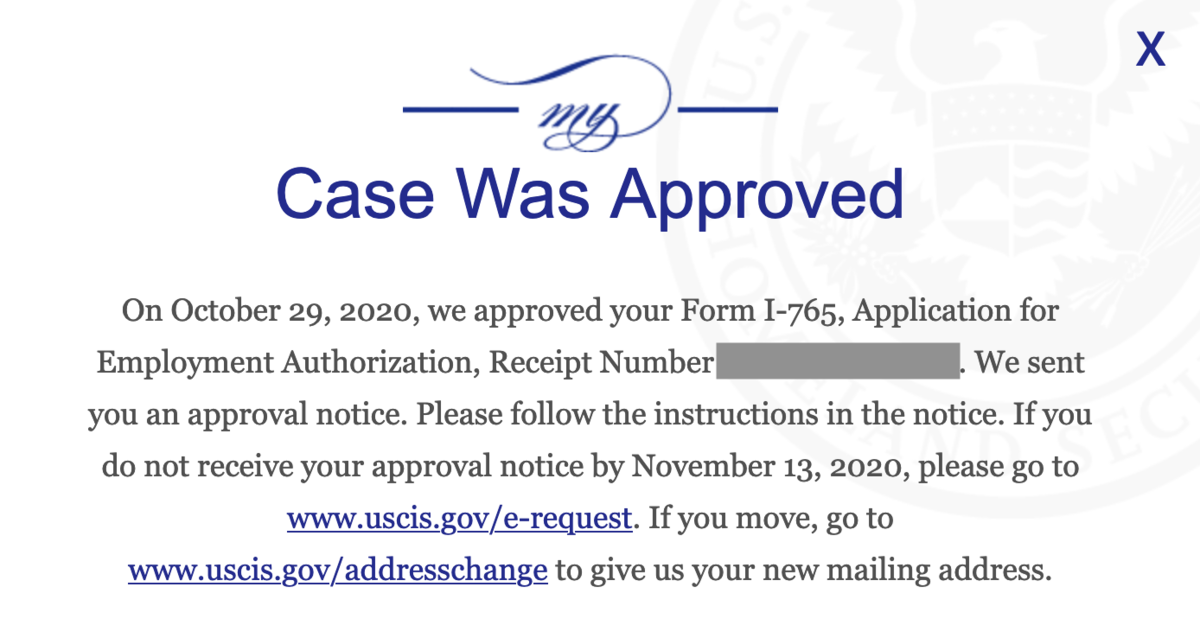
この前日に1日だけ"New Card Is Being Produced"と表示されていました。
この後、I-797というApproval noticeが家に届きます。
その数日後、"Card Was Mailed To Me"という表示に変わり、数日内でEADカードが自宅に届きました。
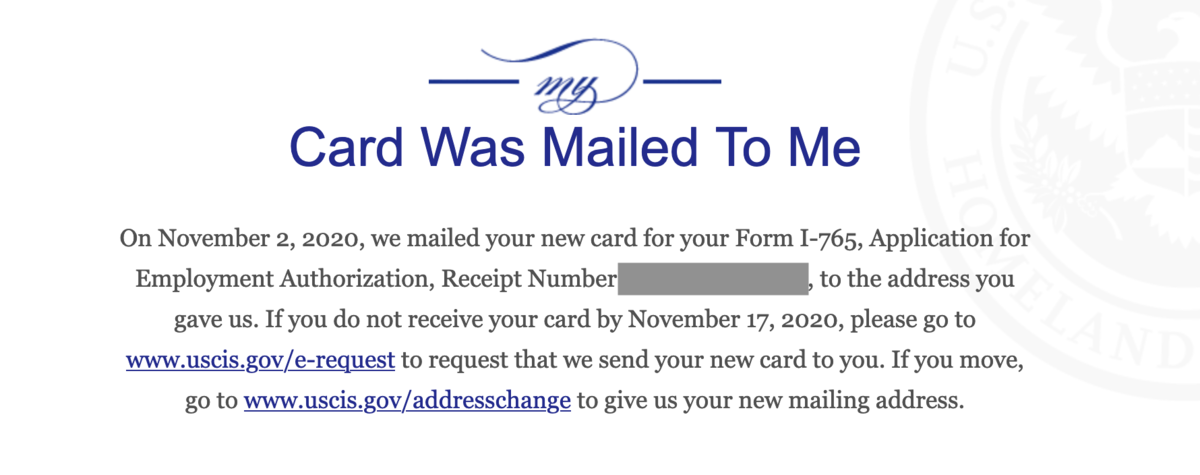
EADカードは固くてしっかりした作りで、偽装防止加工もついています。
顔写真はモノクロになっていて、酷かった顔の影も幾分ましになっていました。
手続き開始から約2ヶ月での取得でした。
ソーシャルセキュリティナンバー(SSN)の申請と取得
EAD取得後は、SSNの申請を始めます。
SSNの申請にEADが必要なので、個別にやる場合はEADとの同時進行はできません (先に紹介した同時申請をすればある程度一緒にやってくれるかも)。
コロナ前はSSNオフィスに申請書を持っていき、その日のうちに申請書の提出と面接をして申請完了でした。
しかしコロナの影響でSSNオフィスは全て閉鎖しており、今はアポイントメントのみの受付です。
電話で確認したところ、アポイントメント前に必要書類をFAXか郵便で送るように指示されたので、再び郵便物を準備するところから始めました。
SSN申請書類の準備
SSNの申請には以下の書類が必要です。
- 申請フォーム (SS-5)
- パスポート原本
- J1とJ2それぞれの最新のDS-2019原本
- EADカード
全て原本が必要となりますが、パスポートやDS-2019を郵送するのは怖すぎるので郵送時はコピーを送りました。
以下は本来不要ですが、少しでも必要性をアピールできればと追加で用意しました。
- written statement:下記の内容を含めました。
SSNを申請する理由と自分のVisaステータス
同封書類のリスト
”書類のオリジナルはオフィス訪問時に持っていきます”というお断り文
- 雇用主からのレター :2021年〇〇月から仕事を始めるのでSSNが必要という文章を自分で準備し、雇用先の方にサインをもらいました。
SSN申請書類の送付
申請書類が揃ったらEADの時と同様、書類を封筒にまとめて送ります。
この時もCertified Mailで送付しました。
http://サエコの日記.com/certifiedmail/
SSN申請書類送付後
3週間待ったところで何も音沙汰がないので電話してみました。
電話で応答した方が記録を確認してくれ、登録されており処理中とのこと。
1週間以内にアポイントをとるための電話をすると言われたのでお礼を言って電話を切りました。
クリスマス直前だったこともあり気長に待ちましたが電話は来ず。
3週間後に再びこちらから電話してみました。
その時は、そのままマネージャーにまわされ「明日来れるか?ダメなら来週は?」とその場でアポイントが決まりました。
SSN本申請と申請後
アポイントメント日、再度書類を揃えてSSNオフィスに向かいました。
オフィスについて書類を提出したら、あとはデータ入力が終わるのを待つのみ。
コロナ以前は行われていたという面接はありませんでした。
データ入力完了後は受領確認の証明書を渡され、4週間以内にSSNが自宅に送付されると説明を受けて申請完了でした。
その後、オフィス訪問から3週間後に郵便でSSNが届きます。
SSNの申請は12月始めにスタートして、2月末に手元にカードが届いたので約3ヶ月での取得でした。電話待ちでヤキモキしていた期間があったので、もっと積極的に電話していれば数週間程度早くなったかもしれません。